您想在 WordPress 中创建视频作品集吗?默认情况下,您可以轻松地在 WordPress 中嵌入视频,但您不能在投资组合样式布局中显示多个视频。在本文中,我们将向您展示如何在 WordPress 中轻松创建视频作品集,而不会降低您的网站速度或编写代码。
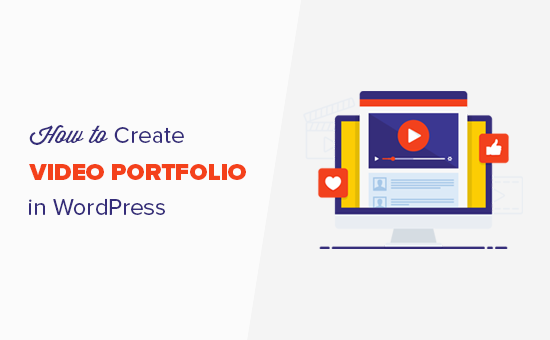
开始使用您的视频作品集
您需要做的第一件事是创建一个 WordPress 博客或网站。如果您已经有一个网站,那么您可以进行下一步。
WordPress 允许您轻松地将视频嵌入到您的博客文章和页面中。但是,它不允许您轻松创建开箱即用的精美视频组合。
对于您的视频作品集,您需要在基于网格的布局中显示您的视频,以便无需大量滚动即可查看更多视频。您还需要确保它可以在移动设备上运行并提供良好的用户体验。
虽然您可以将视频上传到您的 WordPress 网站,但我们建议您使用 YouTube 或 Vimeo 等第三方服务,因为视频会占用大量资源,并且会降低您的网站速度。请参阅我们关于为什么永远不应该将视频上传到 WordPress的文章。
话虽如此,现在让我们看看如何在 WordPress 中轻松创建视频作品集。目标是创建一个不仅看起来很棒,而且可以在所有设备和屏幕尺寸上正常工作的投资组合部分。
在 WordPress 中创建视频作品集
您需要做的第一件事是安装并激活Envira Gallery插件。有关更多详细信息,请参阅我们关于如何安装 WordPress 插件的分步指南。
Envira Gallery 是一个付费的WordPress 照片库插件,您至少需要 Pro plan 才能访问视频插件。
WPBeginner 用户可以使用此 Envira Gallery 优惠券获得 25% 的折扣。
激活后,您需要访问Envira Gallery » 设置页面以添加您的许可证密钥。您可以从您在 Envira Gallery 网站上的帐户中找到此信息。
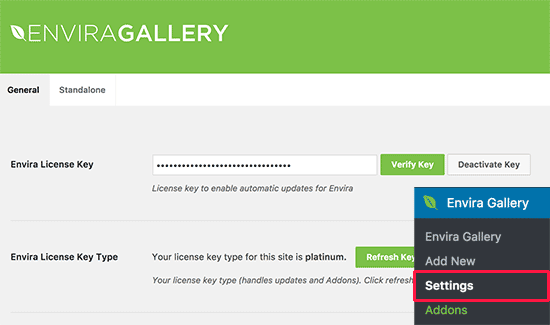
接下来,您需要前往Envira Gallery » Addons页面。您将看到所有可供您安装的插件。寻找视频插件并安装它。
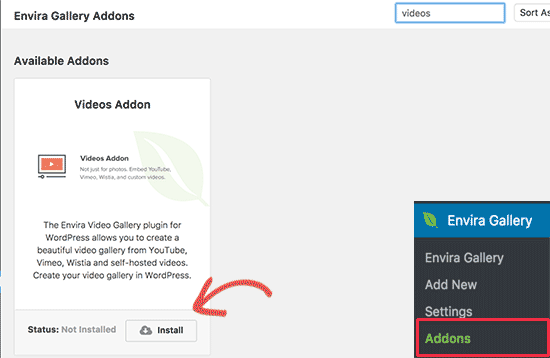
Envira Gallery 现在将获取并安装视频插件。之后,您需要单击“激活”以开始在您的网站上使用它。
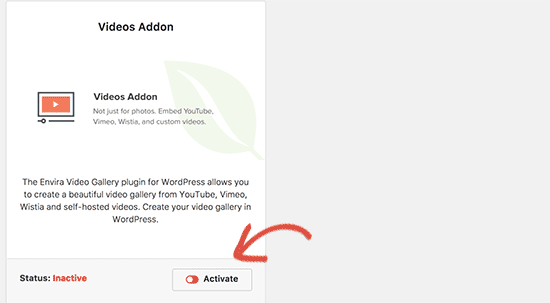
现在您已准备好创建您的第一个视频作品集画廊。
前往Envira Gallery » 添加新页面以创建您的第一个画廊。首先,您需要为您的画廊提供一个标题。
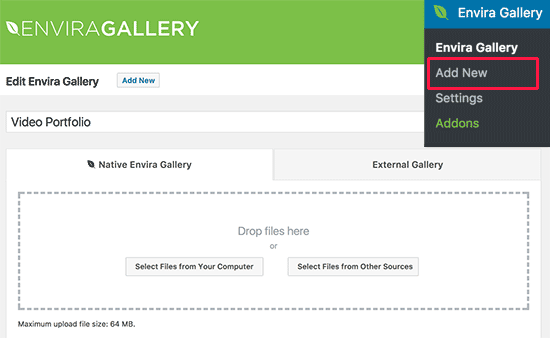
Envira Gallery 可以为您的自托管视频以及托管在 YouTube、Wistia 和 Vimeo 等平台上的视频创建一个画廊。我们建议使用 YouTube 或Vimeo等第三方视频托管服务,以避免您的WordPress 托管服务提供商出现性能问题。
将视频上传到 YouTube 或 Vimeo 后,您需要单击“从其他来源选择文件”按钮。
这将弹出插入媒体弹出窗口,您需要在其中单击左栏中的“插入视频”链接。
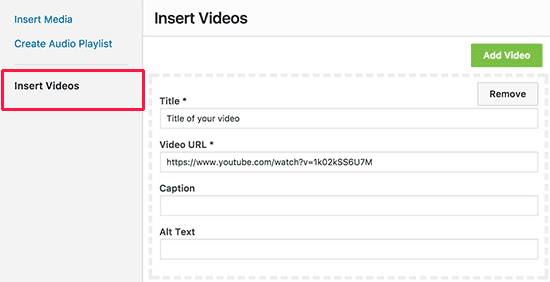
您需要单击“添加视频”按钮并输入视频标题并粘贴视频 URL。
您还可以通过再次单击“添加视频”按钮添加更多视频,然后重复该过程,直到您添加了所有要在您的投资组合中显示的视频。
完成后,单击“插入图库”按钮继续。
Envira 现在将在图像部分显示从您的视频中提取的缩略图。
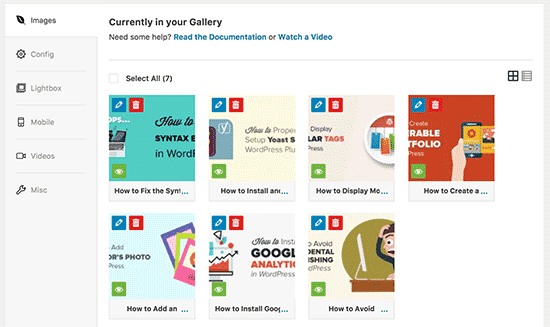
您可以随时编辑、隐藏或向图库添加更多项目。
现在让我们稍微配置一下视频库。
您需要单击“配置”选项卡并在“画廊列数”选项下选择两列或三列布局。这可确保您的视频缩略图看起来很好,每个视频之间有足够的空间。
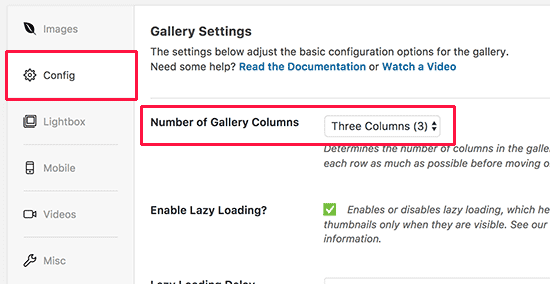
接下来,切换到“视频”标签并选中“在图库图像上显示播放图标”选项旁边的框。
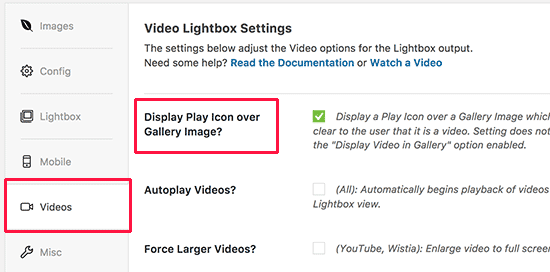
现在,您可以单击发布按钮,使您的视频作品集画廊可用于 WordPress。
在 WordPress 中显示您的视频作品集库
Envira Gallery 让您可以轻松地在 WordPress 网站的任何位置添加视频或照片画廊。
您可以将其添加到帖子、页面以及小部件区域。为了这个示例,我们将继续并将其添加到新页面上。
继续在 WordPress 中创建一个新页面,并给它一个适当的标题,例如:Portfolio。
在页面编辑屏幕上,您需要单击“添加图库”按钮。
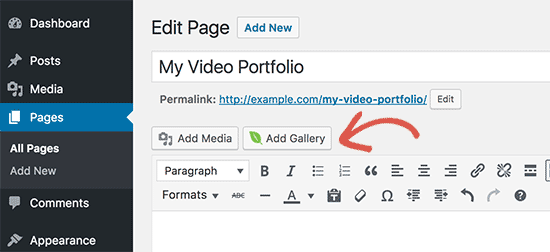
这将弹出一个弹出窗口,您将在其中看到您的视频作品集画廊。单击以选择它,然后单击“插入”按钮。
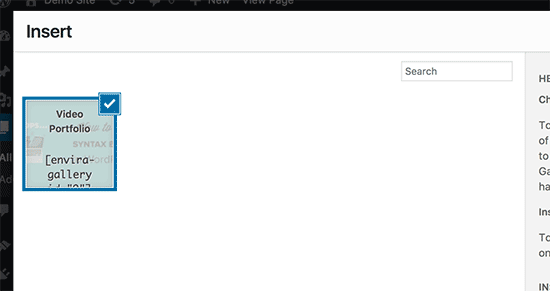
Envira Gallery短代码现在将出现在您的帖子编辑器中。
您现在可以更新或发布您的页面并访问该页面以查看您的投资组合库。
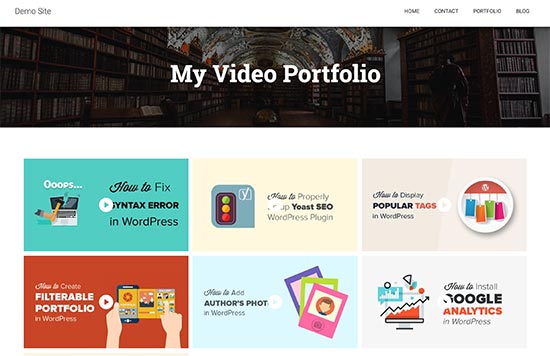
单击每个视频将在灯箱弹出窗口中打开它。您的用户无需离开您的网站即可观看视频。他们还可以通过单击播放器下方的缩略图来浏览其他视频。
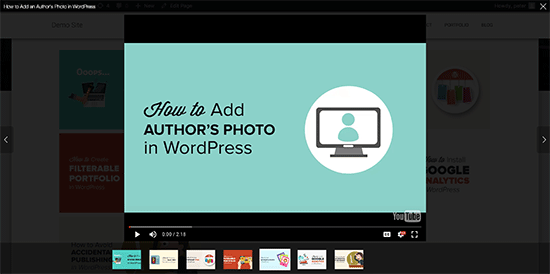
我们希望本文能帮助您了解如何在 WordPress 中创建视频作品集。您可能还想查看我们的初学者指南,了解如何提高WordPress 速度和性能。